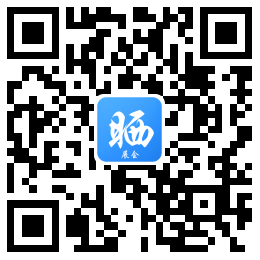处理图像时,渐变效果是很多人都会用到的。那么,如何制作渐变效果呢?下文世界工厂网小编与您分享了制作渐变效果的详细方法,快来看看吧。
效果图:

操作过程:
1. 打开下面所示的幅图像,其中一幅为红花图像,一幅为蝴蝶图像。运用Image(图像)菜单的Image Size(图像大小)命令调整它们的大小,使它们大小差不多。


2. 切换到蝴蝶图像,打开Layers(图层)面板,双击Background层,调出一个Make Layer对话框,直接单击Ok按钮,将背景层转换为普通层。

3. 运用魔术棒工具
在图像中的空白处单击,选中空白部分,然后按Delete键删除,然后按Ctrl+D搭配键取消选区。

4. 将前景象设为白色,背景象为黑色。在工具箱中选择放射渐变工具
并双击,打开它的选项面板,在Gradient下拉列表中选择Foreground to Background,并选中Reverse项。

5. 按q键,切换到快速遮罩模式,然后运用鼠标从蝴蝶图像中央向外拖曳。


6. 再按q键切换回标准模式,此时图像中有一个圆形的选区,按Ctrl+C搭配键复制。注意此时复制的图像不仅仅为圆形选区中的内容,而是整个图层。

7. 切换到红花图像,按Ctrl+V搭配键进行粘贴,具有渐变效果的蝴蝶图像将被粘贴到新图层中。
8. 在Layers面板中单击Background层的眼睛图标,将其暂行关闭。此时可清晰看到一个具有从中央向附近渐变效果的蝴蝶图像。中央为完全不透明,越往外则越透明。

9. 打开Background层,并运用Layer菜单的Flatten Image命令合并图层,完成渐变效果的制作。